AdobePremiere基础学习操纵记录文本
Adobe Premiere Pro入门新手教程(精编文档).doc
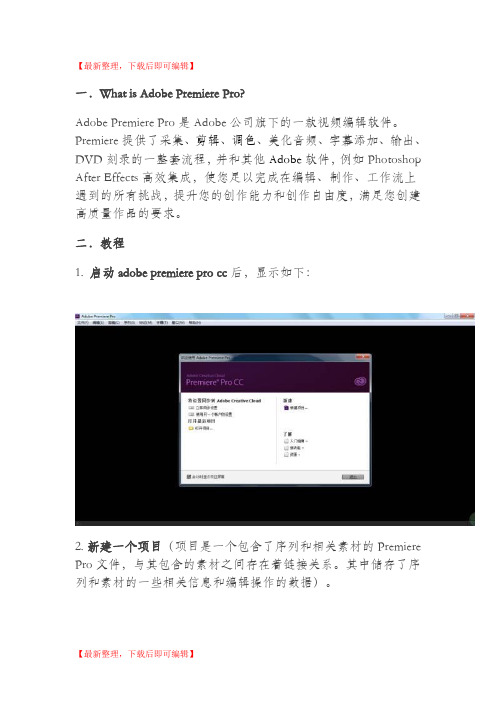
【最新整理,下载后即可编辑】一.What is Adobe Premiere Pro?Adobe Premiere Pro是Adobe公司旗下的一款视频编辑软件。
Premiere提供了采集、剪辑、调色、美化音频、字幕添加、输出、DVD刻录的一整套流程,并和其他Adobe软件,例如Photoshop After Effects高效集成,使您足以完成在编辑、制作、工作流上遇到的所有挑战,提升您的创作能力和创作自由度,满足您创建高质量作品的要求。
二.教程1. 启动adobe premiere pro cc后,显示如下:2.新建一个项目(项目是一个包含了序列和相关素材的Premiere Pro文件,与其包含的素材之间存在着链接关系。
其中储存了序列和素材的一些相关信息和编辑操作的数据)。
3. 新建项目后,Premiere会跳出新建项目对话框,你需要在其中为项目的一般属性进行设置(其实都不需要大家手动去设置,选择软件默认就ok),并在对话框下方的位置和名称中设置该项目在磁盘的存储位置。
(介意大家选择一个比较大的空间作为媒体暂存盘,新建文件夹且命名相应的名称,之后缓存的时候比较方便,而且干净。
笔者就在D盘新建了一个专门来储存缓存的文件夹)。
设置好以后,点击“确定”。
进入premiere工作界面,如下:4. Premiere pro 的工作界面由三个窗口(项目窗口、监视器窗口、时间线窗口)、多个控制面板(媒体浏览、信息面板、历史面板、效果面板、特效控制台面板、调音台面板等)以及主声道电平显示、工具箱和菜单栏组成。
A. 项目窗口(项目窗口主要用于导入、存放和管理素材(参见图10.5)。
编辑影片所用的全部素材应事先存放于项目窗口内,再进行编辑使用。
项目窗口的素材可用列表和图标两种视图方式显示,包括素材的缩略图、名称、格式、出入点等信息。
在素材较多时,也可为素材分类、重命名,使之更清晰。
)B. 监视器窗口。
(左侧是“素材源”监视器,主要用于预览或剪裁项目窗口中选中的某一原始素材。
快速入门 Adobe Premiere Pro基础操作

快速入门:Adobe Premiere Pro基础操作Adobe Premiere Pro是一款强大的视频编辑软件,广泛应用于电影、电视剧和广告制作等领域。
本文将介绍Adobe Premiere Pro的基础操作,帮助初学者快速上手编辑视频。
1. 导入素材打开Adobe Premiere Pro软件后,点击“文件”菜单,选择“导入”来导入需要编辑的素材。
可以选择磁盘上的视频、音频、图像等文件,也可以直接从摄像机或其他设备导入。
2. 创建新项目导入素材后,点击“文件”菜单,选择“新建项目”。
根据需要设置项目名称、保存路径、视频格式、帧速率等参数。
在新建项目对话框中,可以设置制作电影、电视剧或网络视频等不同的预设。
3. 创建序列在创建新项目后,需要创建一个序列来编辑视频。
点击“文件”菜单,选择“新建”>“序列”,可以设置序列的名称、帧大小、帧速率、采样率等参数,确保与导入的素材一致。
4. 剪辑视频将需要编辑的视频素材拖拽到序列中,可以使用鼠标在时间轴上选择需要剪辑的片段,然后点击“剪辑”菜单,选择“剪切”。
剪辑后的片段将保留在时间轴中,可以按照需要进行进一步编辑。
5. 添加转场效果在视频剪辑中常常需要添加转场效果来使场景过渡更加平滑。
在“效果”面板中,可以找到各种转场效果,例如淡入淡出、百叶窗、纵横剪切等。
将转场效果拖拽到需要添加效果的视频片段中即可。
6. 调整视频Adobe Premiere Pro提供了多种调整视频的功能,可以改变亮度、对比度、色彩等参数,使视频画面更加生动。
点击“效果”菜单,选择“视频效果”,可以找到各种调整视频的效果。
将效果拖拽到视频片段上,通过调整参数来改变视频画面。
7. 添加文字和标题在视频中添加文字和标题可以提供更多的信息或强调重点。
点击“文件”菜单,选择“新建”>“标题”,可以创建一个新的标题。
选择合适的标题样式,编辑文字内容和样式,然后将标题拖拽到序列中的时间轴上。
Adobe Premiere Pro学习笔记
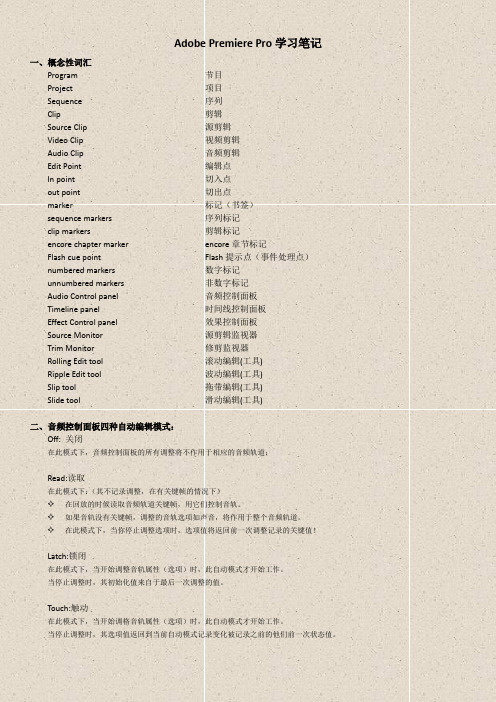
学习笔记一、概念性词汇Program 节目Project 项目Sequence 序列Clip 剪辑Source Clip 源剪辑Video Clip 视频剪辑Audio Clip 音频剪辑Edit Point 编辑点In point 切入点out point 切出点marker 标记(书签)sequence markers 序列标记clip markers 剪辑标记encore chapter marker encore章节标记Flash cue point Flash提示点(事件处理点)numbered markers 数字标记unnumbered markers 非数字标记Audio Control panel 音频控制面板Timeline panel 时间线控制面板Effect Control panel 效果控制面板Source Monitor 源剪辑监视器Trim Monitor 修剪监视器Rolling Edit tool 滚动编辑(工具)Ripple Edit tool 波动编辑(工具)Slip tool 拖带编辑(工具)Slide tool 滑动编辑(工具)二、音频控制面板四种自动编辑模式:Off: 关闭在此模式下,音频控制面板的所有调整将不作用于相应的音频轨道;Read:读取在此模式下:(其不记录调整,在有关键帧的情况下)✧在回放的时候读取音频轨道关键帧,用它们控制音轨。
✧如果音轨没有关键帧,调整的音轨选项如声音,将作用于整个音频轨道。
✧在此模式下,当你停止调整选项时,选项值将返回前一次调整记录的关键值!Latch:锁闭在此模式下,当开始调整音轨属性(选项)时,此自动模式才开始工作。
当停止调整时,其初始化值来自于最后一次调整的值。
Touch:触动在此模式下,当开始调格音轨属性(选项)时,此自动模式才开始工作。
当停止调整时,其选项值返回到当前自动模式记录变化被记录之前的他们前一次状态值。
快速上手Adobe Premiere Pro的基本操作
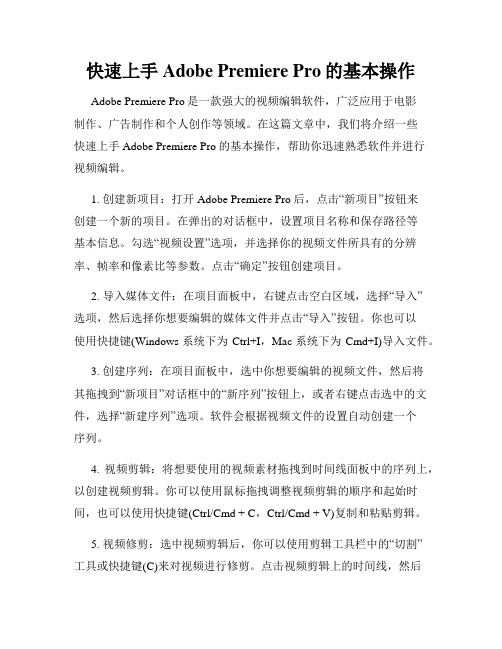
快速上手Adobe Premiere Pro的基本操作Adobe Premiere Pro是一款强大的视频编辑软件,广泛应用于电影制作、广告制作和个人创作等领域。
在这篇文章中,我们将介绍一些快速上手Adobe Premiere Pro的基本操作,帮助你迅速熟悉软件并进行视频编辑。
1. 创建新项目:打开Adobe Premiere Pro后,点击“新项目”按钮来创建一个新的项目。
在弹出的对话框中,设置项目名称和保存路径等基本信息。
勾选“视频设置”选项,并选择你的视频文件所具有的分辨率、帧率和像素比等参数。
点击“确定”按钮创建项目。
2. 导入媒体文件:在项目面板中,右键点击空白区域,选择“导入”选项,然后选择你想要编辑的媒体文件并点击“导入”按钮。
你也可以使用快捷键(Windows系统下为Ctrl+I,Mac系统下为Cmd+I)导入文件。
3. 创建序列:在项目面板中,选中你想要编辑的视频文件,然后将其拖拽到“新项目”对话框中的“新序列”按钮上,或者右键点击选中的文件,选择“新建序列”选项。
软件会根据视频文件的设置自动创建一个序列。
4. 视频剪辑:将想要使用的视频素材拖拽到时间线面板中的序列上,以创建视频剪辑。
你可以使用鼠标拖拽调整视频剪辑的顺序和起始时间,也可以使用快捷键(Ctrl/Cmd + C,Ctrl/Cmd + V)复制和粘贴剪辑。
5. 视频修剪:选中视频剪辑后,你可以使用剪辑工具栏中的“切割”工具或快捷键(C)来对视频进行修剪。
点击视频剪辑上的时间线,然后按下“切割”工具,将视频剪辑分割为多个片段。
你也可以使用“剪辑”菜单中的“剪辑编辑”选项来进行修剪操作。
6. 视频调整:选中视频剪辑后,你可以使用效果控制面板来对视频进行调整。
在效果控制面板中,你可以调整视频的亮度、对比度、饱和度和色调等参数。
你也可以添加滤镜、特效和过渡效果等来丰富视频内容。
7. 音频编辑:在时间线面板中,展开视频剪辑轨道下方的音频轨道,你可以对音频进行编辑。
Adobe Premiere Pro新手入门指南

Adobe Premiere Pro新手入门指南Adobe Premiere Pro是一款专业的视频编辑软件,广泛用于电影制作、电视节目制作、广告宣传等领域。
本文将为初学者介绍Adobe Premiere Pro的一些基本操作和常用技巧,帮助大家快速上手。
1. 导入素材在使用Adobe Premiere Pro进行视频编辑之前,首先需要将素材导入软件中。
点击“文件”菜单,选择“导入”,然后在弹出的对话框中选择需要导入的视频、音频或图片文件,点击“导入”即可将素材添加到项目中。
2. 创建新项目导入素材后,可以创建一个新项目开始编辑。
点击“文件”菜单,选择“新项目”,然后设置项目名称、保存位置和视频格式等参数,点击“确定”。
新项目创建成功后,可以在“项目”面板中看到导入的素材。
3. 剪辑视频在Adobe Premiere Pro的时间线上进行视频剪辑是非常重要的一步。
将想要剪辑的视频素材拖拽到时间线上,然后可以通过调整素材的顺序、切割视频片段、删除不需要的部分等操作进行剪辑。
4. 添加过渡效果过渡效果可以使视频之间的切换更加平滑自然。
在时间线上,选中两个视频片段之间的间隙,然后在“效果”面板中选择合适的过渡效果,将其拖拽到时间线上即可。
调整过渡效果的持续时间和参数,以满足个人需求。
5. 调整音频在视频编辑过程中,音频的调整也非常重要。
在时间线上选中视频片段,然后在“效果控制”面板中调整音量、消除噪音、添加音效等。
可以预览调整后的音频效果,保证音频与视频的协调。
6. 添加文本和标题Adobe Premiere Pro提供了丰富的文本和标题样式,可以为视频添加字幕、标题等文字内容。
在“标题”或“文本”面板中选择合适的样式,然后将其拖拽到时间线上,编辑文本内容和样式即可。
可以调整文本的位置、大小、颜色等参数以达到理想的效果。
7. 使用关键帧关键帧是一个非常强大的功能,可以对视频的属性进行精细控制。
例如,可以使用关键帧来调节视频的亮度、对比度、色彩饱和度等。
轻松上手的AdobePremiere视频编辑入门指南
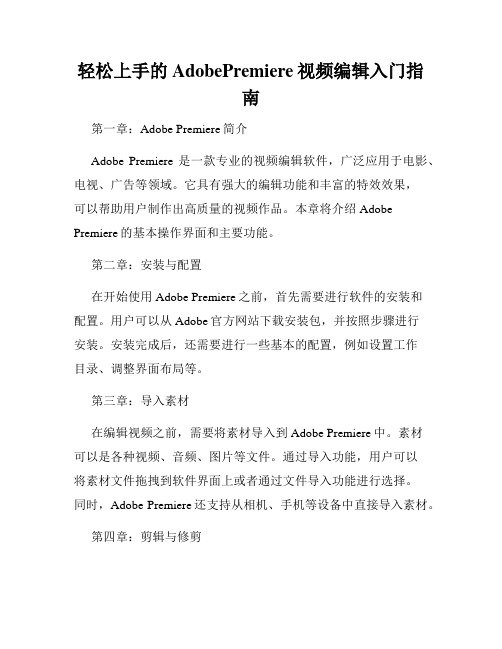
轻松上手的AdobePremiere视频编辑入门指南第一章:Adobe Premiere简介Adobe Premiere是一款专业的视频编辑软件,广泛应用于电影、电视、广告等领域。
它具有强大的编辑功能和丰富的特效效果,可以帮助用户制作出高质量的视频作品。
本章将介绍Adobe Premiere的基本操作界面和主要功能。
第二章:安装与配置在开始使用Adobe Premiere之前,首先需要进行软件的安装和配置。
用户可以从Adobe官方网站下载安装包,并按照步骤进行安装。
安装完成后,还需要进行一些基本的配置,例如设置工作目录、调整界面布局等。
第三章:导入素材在编辑视频之前,需要将素材导入到Adobe Premiere中。
素材可以是各种视频、音频、图片等文件。
通过导入功能,用户可以将素材文件拖拽到软件界面上或者通过文件导入功能进行选择。
同时,Adobe Premiere还支持从相机、手机等设备中直接导入素材。
第四章:剪辑与修剪剪辑是视频编辑的基本操作,通过剪辑可以将素材中的不必要部分去除,只保留需要的内容。
Adobe Premiere提供了多种剪辑功能,包括剪切、分割、合并等。
另外,还可以通过修剪功能对视频进行进一步的调整,如调整视频的长度、切换不同的镜头等。
第五章:添加特效特效可以为视频增添各种视觉效果,使其更加生动和引人注目。
Adobe Premiere提供了丰富的特效库,用户可以根据需要选择合适的特效,并将其应用到视频中。
同时,还可以通过调整特效参数来达到预期的效果。
第六章:字幕和字幕样式字幕是视频中重要的辅助信息,它可以提供文字解说、对话内容等。
Adobe Premiere提供了便捷的字幕添加功能,用户可以选择字幕样式、字体、颜色等属性,并将字幕嵌入到视频中。
此外,还可以通过调整字幕的显示时间和位置等参数,使其更加符合视频内容。
第七章:音频编辑音频是视频中不可或缺的元素,它可以增强视频的氛围和表现力。
Adobe Premiere Pro的基本操作指南

Adobe Premiere Pro的基本操作指南Adobe Premiere Pro是一款强大的视频编辑软件,可以满足各类专业视频编辑需求。
本文将直入主题,介绍Adobe Premiere Pro的基本操作指南,帮助初学者快速上手。
1. 创建新项目:启动Adobe Premiere Pro后,点击“新项目”按钮(或使用快捷键Ctrl+N),弹出新项目对话框。
在对话框中设置项目的名称、存储位置和视频序列设置等参数。
点击“确定”后,新项目将被创建。
2. 导入素材:在项目面板中,右键点击空白区域,选择“导入文件”(或使用快捷键Ctrl+I),弹出文件浏览对话框。
选择需要导入的素材文件,点击“导入”即可将素材导入到项目中。
3. 创建序列:在项目面板中,右键点击需要编辑的素材,选择“新序列”(或使用右上角的“新建项”按钮),弹出新序列对话框。
在对话框中设置序列的名称、帧率和分辨率等参数,点击“确定”后,新序列将被创建。
4. 剪辑和修剪:将素材拖拽至时间线面板中,就可以进行剪辑和修剪操作了。
通过选择剪切工具(C)或修剪工具(R),分别进行素材的剪切或修剪。
选中片段后,可通过拖动端点调整其入点和出点。
5. 添加过渡效果:在时间线面板中,选中需要添加过渡效果的两个相邻片段,右键点击,选择“添加默认过渡效果”或“添加菜单中的过渡效果”。
Premiere Pro将自动在两个片段之间添加过渡效果。
6. 添加音频:在项目面板中导入音频素材后,将其拖拽至音轨面板中。
通过调整音频素材在音轨上的位置,控制其在视频中的播放时间和音量。
还可以使用内置音频效果增强音频素材的音质。
7. 调整视频效果:在“效果控制”面板中,可以调整视频素材的亮度、对比度、色彩饱和度等效果。
选中视频素材后,在面板中选择需要调整的效果,手动调节参数或使用预设效果,即可实现各种视觉效果。
8. 添加字幕和标题:在项目面板中导入字幕或标题素材后,将其拖拽至时间线面板中的相应位置。
快速入门 Adobe Premiere Pro基础操作指南

快速入门:Adobe Premiere Pro基础操作指南Adobe Premiere Pro是一款功能强大的视频编辑软件,广泛应用于电影、电视、广告等领域。
本文将直入主题,为初学者提供一份快速入门的Adobe Premiere Pro基础操作指南。
1. 创建项目:打开Adobe Premiere Pro后,点击“新建项目”按钮。
在弹出的对话框中,输入项目名称、存储位置和预设设置,然后点击“确定”。
2. 导入素材:在程序窗口左上方,点击“媒体浏览器”选项卡。
然后,在资源管理器中选择要导入的素材文件,拖动到“媒体浏览器”窗口中即可将其导入到项目中。
3. 创建序列:在导入素材后,需要创建一个序列来编辑视频。
在程序窗口左下方,点击“新建项目”按钮,选择“默认序列”选项,并根据导入素材的分辨率和帧率设置序列参数。
4. 剪辑视频:将素材文件拖动到“时间轴”窗口中,即可开始剪辑视频。
可以使用剪刀工具(C)剪切视频片段,使用选择工具(V)移动和调整视频片段的位置。
5. 调整视频:选择要调整的视频片段,在“效果控制”窗口中修改属性。
例如,可以调整亮度、对比度、饱和度等。
还可以添加视频效果和转场效果来增强视频的观看体验。
6. 调整音频:将音频素材拖动到“时间轴”窗口的音轨上。
在“效果控制”窗口中,可以调整音频的音量、平衡和音频特性。
还可以添加音频效果,如混响和均衡器。
7. 添加文本:点击“文本工具”按钮,在“时间轴”窗口中拖动鼠标创建文本框。
在“效果控制”窗口中,可以修改文本的字体、颜色和大小。
还可以使用关键帧来实现文本动画效果。
8. 导出视频:编辑完成后,点击菜单栏上的“文件”选项,选择“导出”和“媒体”。
在弹出的对话框中,选择导出格式、文件名和保存位置,然后点击“导出”按钮即可导出视频。
除了以上基本操作外,Adobe Premiere Pro还有许多高级功能和技巧,如多摄像机编辑、色彩校正、音频处理等。
在进一步掌握这些功能前,建议先熟悉基础操作,逐步提升技能。
- 1、下载文档前请自行甄别文档内容的完整性,平台不提供额外的编辑、内容补充、找答案等附加服务。
- 2、"仅部分预览"的文档,不可在线预览部分如存在完整性等问题,可反馈申请退款(可完整预览的文档不适用该条件!)。
- 3、如文档侵犯您的权益,请联系客服反馈,我们会尽快为您处理(人工客服工作时间:9:00-18:30)。
本笔记适用于Adobe Premiere Pro CS6版本
一、快捷键:
ALT+左键:移动复制
,逗号键:素材插入(将时间标尺挪到要插入的位置,选中素材,按逗号键)
CTRL+ALT+左键:可移动互换两个素材位置
shift+切刀:上下全切
L键:播放时按L可加速播放
C键:剃刀工具
V键:选择工具
CTRL+Z:撤销
二、操作
1、打开软件—新建项目—命名—确定—选DA-PAL(MP4常用模式)—设置序列名称
2、导入文件,可导入图片、音乐可从软件导入,也可直接手动拖入。
软件导入:文件-导入-选择文件路径
手动拖入:打开待导入文件路径—选中需要导入的文件—拖入软件左下角项目管理区域
3、剪辑,将视频文件拖入右侧视频轨道,拖入后出现以下提示时,选择“保持已经存在的设置”
4、拖入完成后在音视频轨道上会显示文件的音视频进度条,可分别进行编辑,文件单独编辑时,可选中进度条并将其他文件锁定
5、常用工具:剃刀工具,使用时选中工具,在文件进度条需要编辑的地方使用即可
6、速率伸缩工具:可直接拖拉进度条,也可选中进度条右击,选择“速度/持续时间”
在弹出的窗口“速度”栏输入速率百分比,放大是加快速率,缩小是减慢速率。
“倒放速度”勾选可以将视频进行倒放,选中“波纹编辑,移动后面的素材”,编辑本素材之后可以在将后面的素材进行相应的前后移动。
7、清除问题素材:选中待清除素材,按“DELETE键”,或右键—清除。
8、效果:在软件窗口右下角项目窗口“效果”工具栏下的“视频特效”“视频切换”,里面有各种素材插入效果
9、效果插入:选中想要的效果,拖入需要插入效果的位置,若想对加入的效果进行细节上的编辑,可左键右击效果位置,会在软件特效控制台界面显示特效的属性,然后进行编辑即可。
10、视频大小显示不正常:软件左上角“特效控制台”—运动效果—缩放—左右拖动鼠标。
左为缩小,右为放大,也可手动输入
11、导出设置,各素材编辑完成后,左键选中窗口右侧序列1部分
然后按快捷键“CTRL+M”,或者,文件—导出—媒体,在弹出的窗口处,将视频下面的进度条拉到最后(否则导出视频不完整)。
设置:格式选择H.264(MP4格式),预设一般选择HD…P 25也可自定义,然后在基本设置里面进行设置
* *
12、设置完成后,可在设置窗口下面看到“估计文件大小”,然后根据需要进行调节,最后导出。
